
Wi-Fi parolini qanday topish mumkinligi haqidagi savol onlayn forumlarda eng ko'p uchraydigan mavzulardan biridir. Router sotib olgandan va xavfsizlik kalitini o'rnatgandan so'ng, ko'p foydalanuvchilar vaqt o'tishi bilan ilgari kiritilgan ma'lumotlarni unutishadi. Tizimni qayta o'rnatishda, yangi qurilmani tarmoqqa ulaganda, ushbu ma'lumot yana kiritilishi kerak. Yaxshiyamki, ushbu ma'lumotni olish uchun usullar mavjud.
Wi-Fi parolini qidirish
Simsiz tarmoq uchun parolni topish uchun foydalanuvchi o'rnatilgan Windows vositalaridan, yo'riqnoma sozlamalari konsolidan va tashqi dasturlardan foydalanishi mumkin. Ushbu maqola ushbu vositalarning to'liq ro'yxatini o'z ichiga olgan oddiy usullarni ko'rib chiqadi.
1-usul: WirelessKeyView
Tez va eng qulay usullardan biri bu maxsus WirelessKeyView yordam dasturidan foydalanish. Uning asosiy vazifasi Wi-Fi xavfsizlik kalitlarini ko'rsatishdir.
WirelessKeyView yordam dasturini yuklab oling
Bu erda hamma narsa juda oddiy: biz bajariladigan faylni ishga tushiramiz va darhol barcha mavjud ulanishlardan parollarni ko'ramiz.

2-usul: Router Console
Siz yo'riqnoma sozlamalari konsolidan foydalanib Wi-Fi parolini topishingiz mumkin. Buni amalga oshirish uchun yo'riqnoma odatda kompyuterga tarmoq kabeli orqali ulanadi (qurilma bilan ta'minlangan). Ammo agar kompyuter tarmoqqa simsiz ulanishga ega bo'lsa, simi ixtiyoriydir.
- Biz brauzerda "192.168.1.1" yozamiz. Ushbu qiymat farq qilishi mumkin va agar u mos kelmasa, quyidagilarni kiritishga urinib ko'ring: "192.168.0.0", "192.168.1.0" yoki "192.168.0.1". Shu bilan bir qatorda, yo'riqnoma + modelining nomini yozib, Internetda qidirishdan foydalanishingiz mumkin "IP-manzil". Masalan "Zyxel keenetic ip-manzil".
- Kirish va parolni kiritish oynasi paydo bo'ladi. Skrinshotda ko'rib turganingizdek, yo'riqnoma o'zi kerakli ma'lumotlarni ko'rsatadi ("admin: 1234") Bunday holda "admin" - bu kirish.
- Wi-Fi xavfsizlik sozlamalari bo'limida (Zyxel konsolida, bu "Wi-Fi tarmog'i" - "Xavfsizlik") - kerakli kalit.

Maslahat: Kirish / parolning aniq zavod sozlamalari, konsolga kirish uchun kiritilgan manzil ishlab chiqaruvchiga bog'liq. Agar kerak bo'lsa, qurilma uchun ko'rsatmalarni o'qib chiqishingiz yoki yo'riqnoma ishi to'g'risida ma'lumot izlashingiz kerak.

3-usul: Tizim asboblari
Oddiy OS vositalari yordamida parolni topish usullari Windows tizimining o'rnatilgan versiyasiga qarab farq qiladi. Masalan, Windows XP-da kirish tugmachalarini ko'rsatish uchun o'rnatilgan vosita yo'q, shuning uchun siz echimlarni izlashingiz kerak. Aksincha, Windows 7 foydalanuvchilari omadga ega: ular tizim tepsisi orqali juda tezkor usulga ega.
Windows XP
- Tugmani bosing Boshlang va tanlang "Boshqaruv paneli".
- Agar oyna skrinshotda bo'lgani kabi paydo bo'lsa, yozuvni bosing "Klassik ko'rinishga o'tish".
- Vazifalar panelida tanlang Simsiz sehrgar.
- Bosing "Keyingi".
- Kalitni ikkinchi elementga o'rnating.
- Variant tanlanganiga ishonch hosil qiling. Tarmoqni qo'lda o'rnatish.
- Yangi oynada tugmachani bosing Tarmoq sozlamalarini chop eting.
- Oddiy matn hujjatida, joriy parametrlarning tavsifiga qo'shimcha ravishda, zarur parol ham bo'ladi.



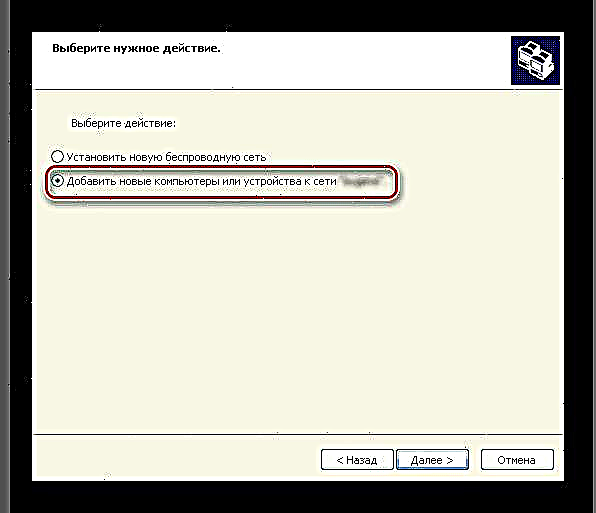


Windows 7
- Ekranning pastki o'ng burchagida simsiz belgini bosing.
- Agar bunday belgi bo'lmasa, u yashiringan. Keyin yuqoriga yo'naltirilgan tugmachani bosing.
- Ulanishlar ro'yxatida kerakli birini toping va ustiga sichqonchaning o'ng tugmachasini bosing.
- Menyudan tanlang "Xususiyatlar".
- Shunday qilib, biz darhol yorliqqa o'tamiz "Xavfsizlik" ulanish xususiyatlari oynalar.
- Katakchani belgilang "Kiritilgan belgilarni ko'rsatish" va kerakli tugmachani oling, shundan so'ng uni clipboardga ko'chirishingiz mumkin.




Windows 7-10
- Simsiz belgini o'ng tugmasini bosib, uning menyusini oching.
- Keyin elementni tanlang Tarmoq va almashish markazi.
- Yangi oynada, chap tomonda so'zlar bilan yozuvni bosing "Adapter sozlamalarini o'zgartirish".
- Mavjud ulanishlar ro'yxatida biz kerakli narsani topamiz va ustiga o'ng tugmasini bosing.
- Elementni tanlash "Ahvoli", xuddi shu nomdagi oynaga o'ting.
- Ustiga bosing "Simsiz tarmoq xususiyatlari".
- Parametrlar oynasida yorliqqa o'ting "Xavfsizlik"qayerda Tarmoq xavfsizligi kaliti va kerakli kombinatsiya topiladi. Uni ko'rish uchun katakchani belgilang. "Kiritilgan belgilarni ko'rsatish".
- Endi, agar kerak bo'lsa, parol osongina clipboardga ko'chirilishi mumkin.





Shunday qilib, unutilgan Wi-Fi parolini tiklashning bir necha oson usullari mavjud. Muayyan birini tanlash OT ishlatilgan versiyasiga va foydalanuvchining o'zi xohlagan parametrlarga bog'liq.











